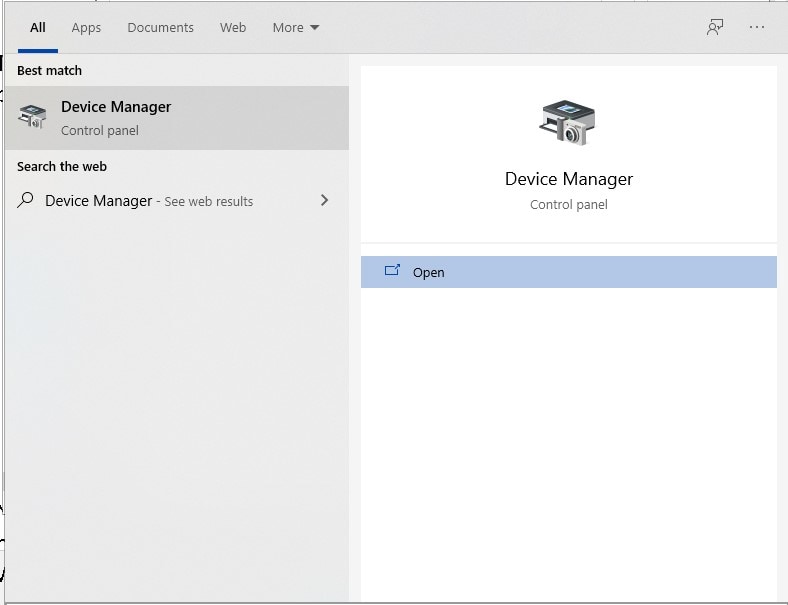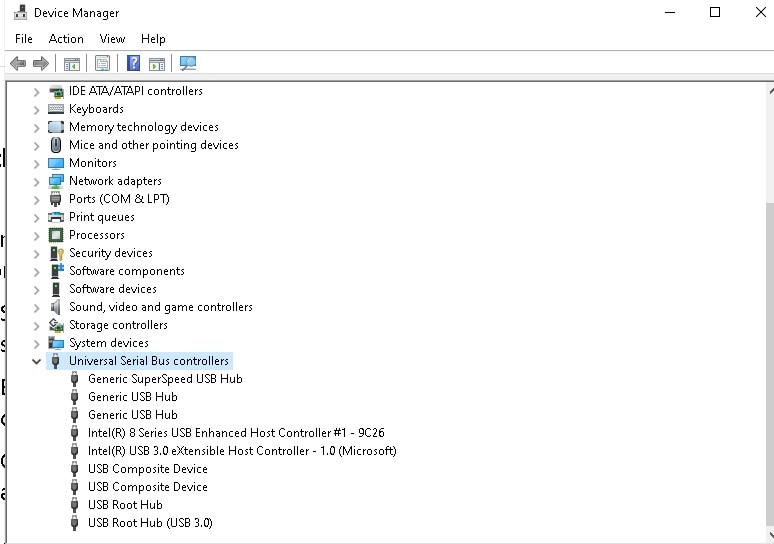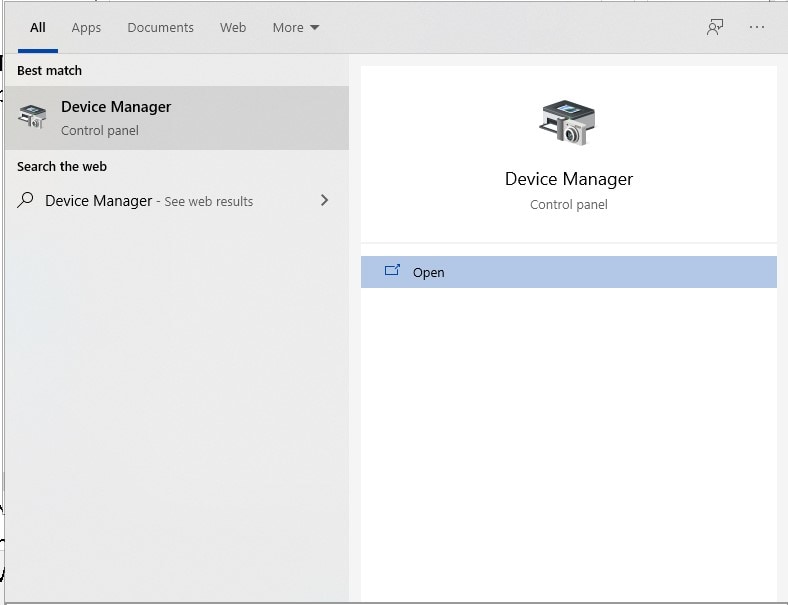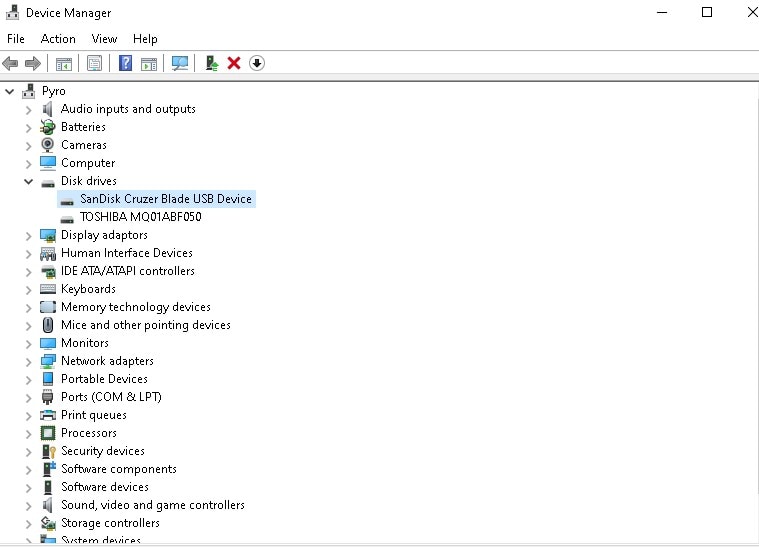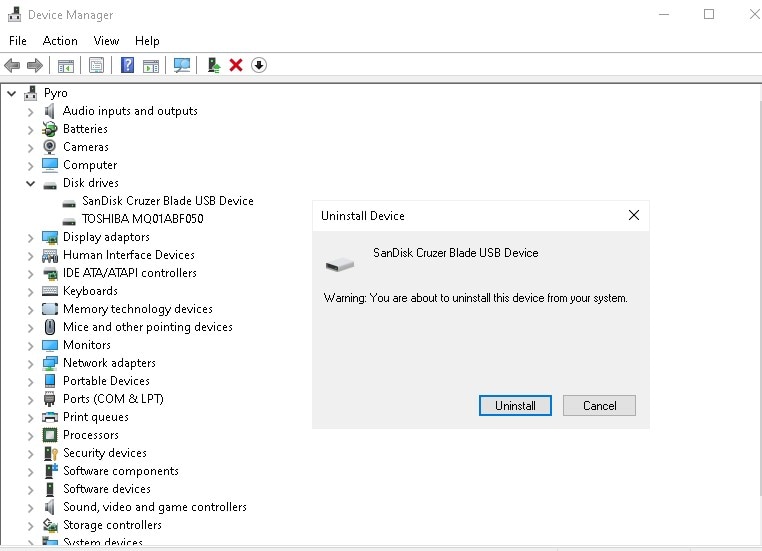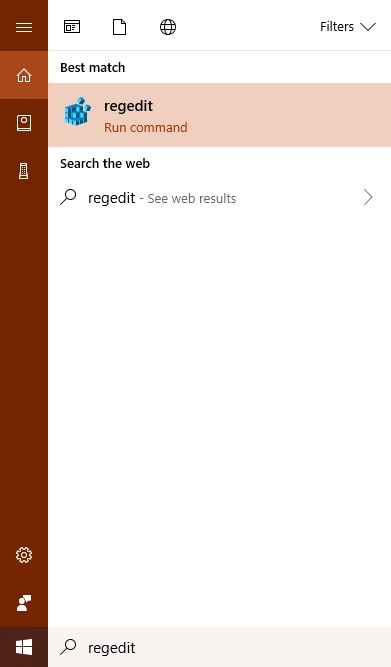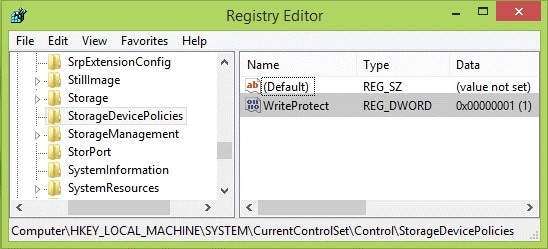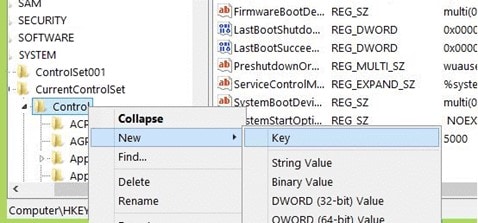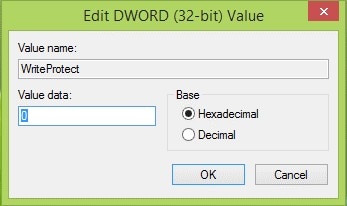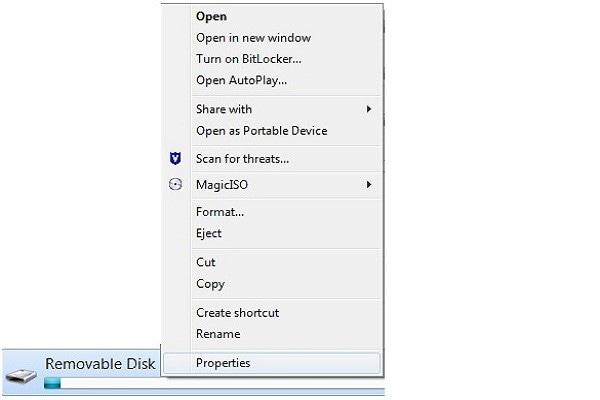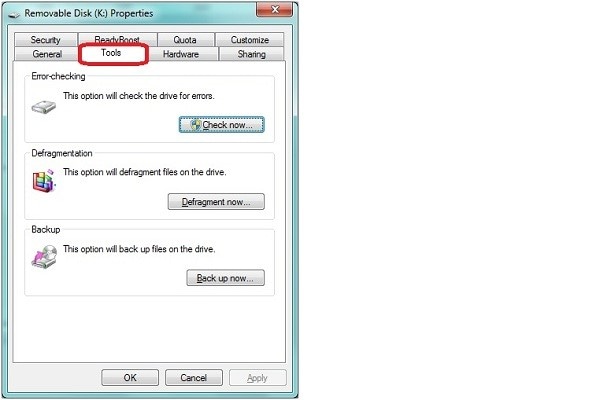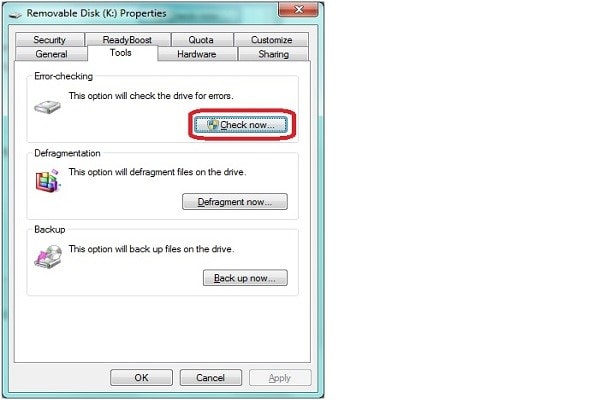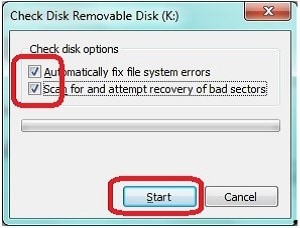Une chose que nous redoutons tous est de savoir que nous ne pouvons pas accéder aux fichiers présents sur nos clés USB. Cela peut même être pire que cela, par exemple, si nous avons une clé USB endommagée. Cela signifie que chaque vidéo, photo, document, en général, tous les souvenirs et les données sensibles sont perdus. Afin de résoudre ce problème, notre esprit va à la façon dont nous pouvons réparer le lecteur flash, et pour cela, nous pouvons nous protéger davantage en en sachant plus sur le processus de réparation du lecteur flash USB.
Cet article se penche sur les éléments qui nécessitent un processus de réparation de clé USB. Il expliquera ensuite en détail comment réparer un lecteur usb. L'article sera classé en deux catégories. L'un d'entre eux traitera des raisons pour lesquelles votre ordinateur ne reconnaît pas votre clé USB et des solutions possibles. Ensuite, il sera question de la manière dont vous pouvez résoudre les problèmes de clés USB dus à des clés USB physiquement endommagées.
Navigation dans le contenu
Réparer une clé USB qui ne peut pas être reconnue
Les ordinateurs qui ne reconnaissent pas une clé USB sont un problème courant rencontré par de nombreuses personnes. Vous obtenez cette erreur lorsque vous connectez votre clé USB à un ordinateur et qu'il affiche le message "Périphérique USB non reconnu". Ce problème peut se produire en raison de plusieurs facteurs, et nous allons examiner chacun d'eux ainsi que la solution ci-dessous.
Pourquoi votre ordinateur n'accepte pas votre clé USB ?
De nombreux facteurs peuvent faire que votre ordinateur ne reconnaisse pas vos clés USB. En connaissant chacun d'entre eux, vous pourrez peut-être éviter ce problème. Connaître la cause peut également aider à savoir comment réparer une clé usb. Voici les raisons pour lesquelles votre ordinateur peut ne pas reconnaître votre clé USB.
- Un pilote USB corrompu.
- Un contrôleur USB corrompu.
- Protection de l'écriture.
Cette section présente quelques solutions pour réparer une clé USB. Chacune d'entre elles mettra en évidence la cause et comprendra une explication approfondie de la solution.
1. Essayez la clé USB sur un autre ordinateur
C'est la première mesure à prendre pour réparer la clé USB. Vous devriez essayer la clé USB sur un autre ordinateur. C'est une solution en soi. S'il ne s'agit pas d'une solution, il peut aider à déterminer la cause de la réparation du lecteur flash. Si un autre ordinateur reconnaît votre clé USB, cela signifie que l'erreur provient du système précédent. Vous pouvez alors essayer d'autres solutions pour réparer le lecteur flash ci-dessous.
2. Mettez à jour le pilote USB
Si votre ordinateur possède un pilote USB obsolète, vous pouvez rencontrer ce problème. Pour réparer la clé USB, il suffit de mettre à jour le pilote USB de votre ordinateur. Il existe plusieurs façons de mettre à jour le pilote. Cependant, la méthode la plus courante et la plus sûre, que nous utiliserons également, est la mise à jour par Windows. Il est préférable d'utiliser Windows car il permet d'accéder à la version la plus stable du pilote USB. Suivez les étapes ci-dessous pour mettre à jour le pilote USB et réparer la clé USB.
Étape 1 - Ouvrir le Gestionnaire de périphériques
- Cliquez sur Démarrer, et tapez "Gestionnaire de périphériques".
Étape 2 - Vérifier les mises à jour
- Cliquez sur "Rechercher des mises à jour" pour que le processus d'analyse commence.
Étape 3 - Téléchargement des mises à jour
Une fois le processus de numérisation terminé, effectuez les deux étapes suivantes.
- Cliquez sur la case à côté de la mise à jour révisée.
- Cliquez sur "Installer les mises à jour".
3. Réinstaller les contrôleurs USB
Il s'agit de la solution idéale pour les ordinateurs dont le contrôleur USB est corrompu. Si la mise à jour du contrôleur USB présente des défauts, cela peut être la bonne solution pour réparer la clé USB. Cependant, si le problème persiste, vous devriez essayer les solutions suivantes pour réparer la clé USB.
Suivez attentivement les étapes ci-dessous pour savoir comment réparer une clé USB afin d'éviter toute erreur.
Étape 1 - Ouvrez le Gestionnaire de périphériques.
- Cliquez sur Démarrer, et tapez "Gestionnaire de périphériques".
- Ouvrez l'application.
Étape 2 - Désinstallation du pilote USB
- Naviguez jusqu'à Contrôleurs USB.
- Développez-le et désinstallez chacun d'eux.
Étape 3 - Redémarrer l'ordinateur
- Au redémarrage de votre ordinateur, Windows réinstallera automatiquement les contrôleurs USB.
4. Désinstaller le pilote USB
Vous pouvez désinstaller le pilote USB si vous voulez réparer la clé memoery. Si la mise à jour ne fonctionne pas, voici une autre solution que vous pouvez essayer. Avant de commencer, notez que vous devez connecter votre clé USB pendant toute la durée du processus.
Suivez les étapes ci-dessous pour savoir comment désinstaller les pilotes USB sur votre ordinateur et réparer la clé USB.
Étape 1 - Ouvrez le Gestionnaire de périphériques.
- Cliquez sur Démarrer, et tapez "Gestionnaire de périphériques".
- Ouvrez l'application.
Étape 2 - Sélectionnez la clé USB dans la liste des matériels.
- Naviguez jusqu'à Disk Drives.
- Développez-la et sélectionnez le lecteur flash.
Étape 3 - Désinstaller le pilote USB
- Cliquez avec le bouton droit de la souris sur la clé USB et cliquez sur Désinstaller.
- Une fois le processus de désinstallation terminé, retirez la clé USB.
- Attendez une minute et rebranchez la clé USB pour que Windows installe un pilote USB propre.
5. Fixer la protection en écriture
La protection en écriture est l'un des facteurs responsables du fait que les ordinateurs ne reconnaissent pas votre clé USB. Cela peut être compliqué, mais nous allons vous présenter une méthode qui ne devrait pas vous poser de problème. Veuillez suivre les étapes à la lettre pour éviter les complications et réparer le lecteur USB.
Utiliser l'éditeur de registre
L'éditeur de registre de Windows est un bon moyen de supprimer la protection en écriture. Suivez ces étapes pour commencer le processus et réparer la clé USB.
- Tapez la commande "Regedit " sur pour ouvrir l'éditeur de registre.
- Allez dans HKEY_LOCAL_MACHINE > SYSTEM > CurrentControlSet > Control
- Allez sur StorageDevicePolicies.
- Créez un nouveau reg_dword et nommez-le "WriteProtect".
- Changez la valeur du registre en "0" et cliquez sur "OK".
6. Utiliser Recoverit pour sauvegarder les données
Si vous essayez le lecteur flash sur un autre ordinateur et que vous rencontrez toujours le même problème, vous devrez peut-être formater la clé USB pour réparer le lecteur flash. Cependant, avant de penser cela, vous devez récupérer les fichiers déjà présents sur le disque. Pour récupérer efficacement ces fichiers, vous devez utiliser un logiciel de récupération de données, dont Recoverit Data Recovery Software est un bon exemple. Il est compatible avec d'autres dispositifs de stockage et disponible sur Mac et Windows.
Suivez les étapes ci-dessous pour savoir comment récupérer vos fichiers sur votre clé USB.
Étape 1 - Connectez votre clé USB
- Lancez le logiciel et connectez votre clé USB.
- Cliquez sur le bouton "Start".
https://recoverit.wondershare.fr/guide.html
Étape 2 - Prévisualisation et récupération du fichier
- Prévisualisez les fichiers récupérés par le logiciel. Vous pourrez y vérifier si les fichiers présents sont corrects.
Étape 3 - Récupérer le fichier
- Cliquez sur l'icône "Récupérer" pour enregistrer les photos à un autre endroit sur l'ordinateur.
Si les solutions ci-dessus n'ont pas résolu votre problème, vous pouvez être intéressé par cet article qui explique pourquoi le périphérique USB n'est pas reconnu.
La clé USB est physiquement endommagée
Vous pouvez également avoir besoin d'un service de réparation de clé USB si vous avez une clé USB physiquement endommagée. La restauration d'une telle clé peut s'avérer très difficile et dépend fortement du niveau de dommage physique subi.
Vous pouvez penser qu'il est idéal pour vous de récupérer les fichiers et de jeter le lecteur flash. Or, il n'en est rien. Si le dommage concerne la partie mémoire du flash, il n'y a rien que vous puissiez faire. Cependant, s'il s'agit des autres composants du flash, vous pouvez réparer le lecteur flash et récupérer les fichiers en utilisant Recoverit.
Selon le niveau d'endommagement de la clé USB, vous avez différentes solutions. Nous avons séparé chaque solution pour aborder un aspect de la résolution du problème.
1. Et si ce n'était pas un problème informatique ?
Que faire si vous avez une clé USB physiquement endommagée ? Cette partie vous expliquera les solutions pour réparer une clé USB.
Nettoyer le port USB
Que faire si votre ordinateur ne peut pas lire votre clé USB en raison de la présence de matériaux isolants ? La présence de matériaux isolants tels que le bois, les plastiques, etc., dans le port USB, peut entraîner ce problème. L'ordinateur ne le fera pas parce que les matériaux isolants obstruent le connecteur. Nettoyez soigneusement le port USB de l'ordinateur sans l'endommager pour réparer la clé USB.
Changer le port USB
Un ordinateur ne reconnaîtra pas une clé USB si son port est endommagé ou mort. Vous pouvez éviter ce problème en branchant la clé USB sur un autre port USB de votre ordinateur.
Remuer le connecteur
Vous n'aurez peut-être à remuer le connecteur de votre clé USB que si la taille du port ou la connexion USB pose problème. Assurez-vous de le remuer jusqu'à ce qu'il soit dans le bon angle qui fonctionne.
2. Réparer le connecteur USB

Avec des outils tels que le fer à souder, la soudure, le flux, le tournevis, la pince coupante, la loupe et un câble de rechange, vous pouvez effectuer la réparation de votre clé USB. Toutefois, cette méthode n'est idéale que pour réparer un connecteur USB endommagé. Suivez les étapes ci-dessous pour réparer le connecteur USB de la clé USB.
Étape 1 - Retirer la clé USB hors de son boîtier
- Utilisez le tournevis pour retirer le boîtier extérieur de la clé USB. Si vous constatez que le circuit imprimé ou les panneaux solaires sont endommagés, vous devez faire appel à un professionnel qualifié.
Étape 2 - Soudure du fil de connexion
S'il n'y a pas de panneau solaire ou de circuit endommagé, vous pouvez passer à l'étape suivante pour réparer la clé USB.
- Coupez le câble USB à quelques centimètres de la prise.
- Exposez les quatre fils présents d'environ 0,6 cm.
- Soudez chaque fil à la plaquette solaire. Cela doit se faire dans l'ordre des couleurs, de la gauche vers la droite (noir, vert, blanc et rouge).
Toute erreur au cours de ce processus peut conduire à ce que votre clé USB ne fonctionne plus.
Étape 3 - Testez la clé USB réparée
Après avoir réparé le lecteur, vous devez le tester. Vous pouvez le tester sur deux ordinateurs pour vérifier s'il fonctionne.
3. Essayez de réparer ou trouvez un service de réparation professionnel si vous êtes physiquement endommagé.
La réparation d'une clé USB peut être un peu délicate. C'est pourquoi vous devriez faire appel à un professionnel dans plusieurs circonstances. Par exemple, vous devriez demander l'aide d'un professionnel si vous n'êtes pas sûr de vous. Faites également appel à un professionnel si vous constatez que le circuit imprimé ou le panneau solaire est endommagé.
4. Essayez le logiciel si c'est le problème de la clé USB ou de l'ordinateur
Vous pouvez utiliser l'utilitaire de réparation de clé USB pour détecter un problème de clé USB ou d'ordinateur. La raison en est que nous ne connaissons pas le problème majeur de la clé USB avant d'effectuer un scan en utilisant ce service de réparation de clé USB.
Suivez les étapes ci-dessous pour utiliser l'utilitaire de réparation de lecteur flash afin de rechercher les problèmes sur votre lecteur flash.
Étape 1 - Naviguez vers l'utilitaire de réparation de la clé USB.
- Connectez le lecteur flash à l'ordinateur.
Cliquez avec le bouton droit de la souris sur l'icône amovible et sélectionnez "Propriétés".
- Cliquez sur l'onglet "Outils".
Étape 2 - Lancement du processus de numérisation
- Choisissez l'option "Vérifier maintenant" sous l'onglet "Vérification des erreurs".
- Cochez les cases "Réparer automatiquement les erreurs du système de fichiers" et "Rechercher et tenter de récupérer les secteurs défectueux".
- Lancez le processus.
- Attendez la fin du processus de numérisation et fermez lorsque c'est terminé.
Nous avons un article qui présente d'autres solutions pour réparer une clé USB corrompue et récupérer des données, vous pouvez également y jeter un œil.
Conclusion
Les clés USB sont des dispositifs de stockage très courants, connus pour leur portabilité et leur facilité d'utilisation. Cependant, avoir une clé USB endommagée peut être très décourageant. En fonction de l'étendue des dégâts, vous pouvez faire appel à un service de réparation de clés USB. Cet article peut vous aider de deux manières. Il fournit des solutions aux raisons pour lesquelles un ordinateur ne peut pas reconnaître votre clé USB et comment vous pouvez récupérer les fichiers présents sur la clé. Il vous indique également ce qu'il faut faire si vous avez une clé USB physiquement endommagée. Grâce à cet article, vous saurez comment réparer une clé USB qui est idéale pour votre problème.